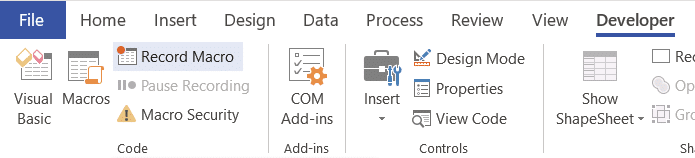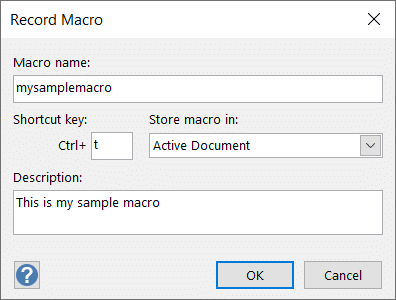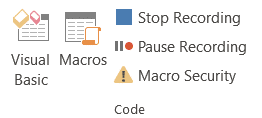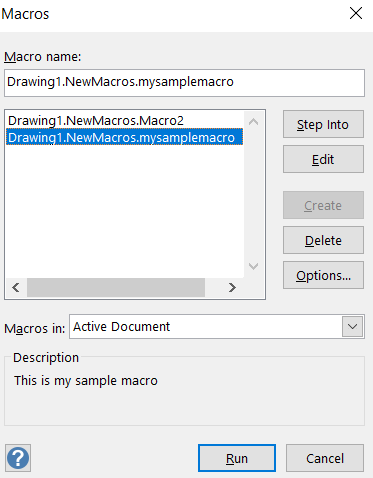Hier een vraag van Danny:
Ik ben onlangs begonnen met het gebruik van Microsoft Visio om gebruik te maken van diagrammen, lay-outs en grafieken. Ik begreep dat ik mijn productiviteit kan verbeteren door veel van het algemene werk in verschillende diagram-/tekeningbestanden te automatiseren met behulp van Office-macro's . Aangezien ik vrij nieuw ben in VBA-ontwikkeling, zou ik wat tips op prijs stellen over hoe ik aan de slag kan met macro's?
Bedankt voor je vraag. In deze korte post leert u hoe u een eenvoudige macro in Microsoft Visio kunt instellen. Dit werkt op versies 2019, 2016 en 2013.
Stel het ontwikkelaarstabblad in Visio . in
Standaard is het ontwikkelaarstabblad, dat alle vereiste Visual Basic Macro-gerelateerde functionaliteiten heeft, uitgeschakeld. Hier zijn een paar eenvoudige stappen om het ontwikkelaarstabblad in te schakelen, zodat u kunt beginnen met het maken van uw Visio-macro.
- Ga op uw pc door en open uw Microsoft Visio -toepassing, klik op Bestand en selecteer Opties.
- Klik op Lint aanpassen en in het rechterdeelvenster ziet u dat Ontwikkelaar niet is aangevinkt.

- Ga vervolgens door en controleer het item Ontwikkelaar en druk op de knop OK om het tabblad Ontwikkelaar in te schakelen.
Een Visio-macro maken
- Om een voorbeeldmacro te maken, opent u Visio, klikt u op het tabblad Ontwikkelaars en selecteert u Macro opnemen .
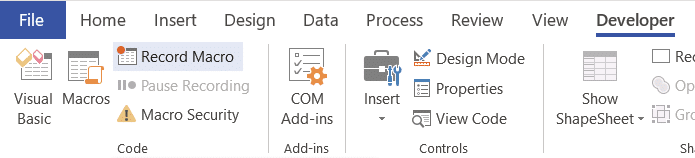
- Voer de macronaam , sneltoets in en sla de macro dienovereenkomstig op.
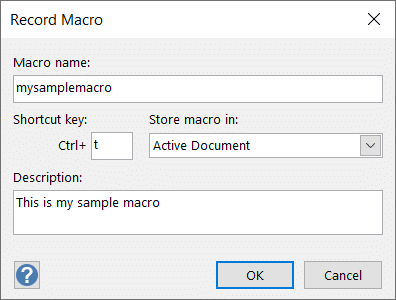
- Klik op OK om de opname te starten, voer de procedure uit om de macro in te stellen.
- Indien nodig kunnen we de opname pauzeren.
- Om uw opname te stoppen, drukt u op Opname stoppen .
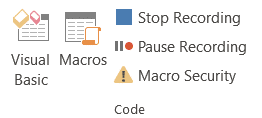
- Om de macro te testen, selecteert u Macro's onder het tabblad Ontwikkelaars .
- Selecteer je macro en klik op Uitvoeren .
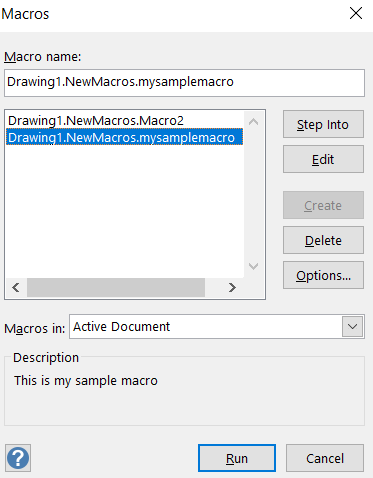
Het is duidelijk dat het schrijven van macro's een wat complexer onderwerp is. Misschien wilt u de volgende zelfstudie bekijken om aan de slag te gaan: Basisprincipes van Outlook-automatisering , Word-automatisering en PowerPoint VBA .